win11更改桌面默认存储路径
发布时间:2024年01月12日
-
打开文件资源管理器
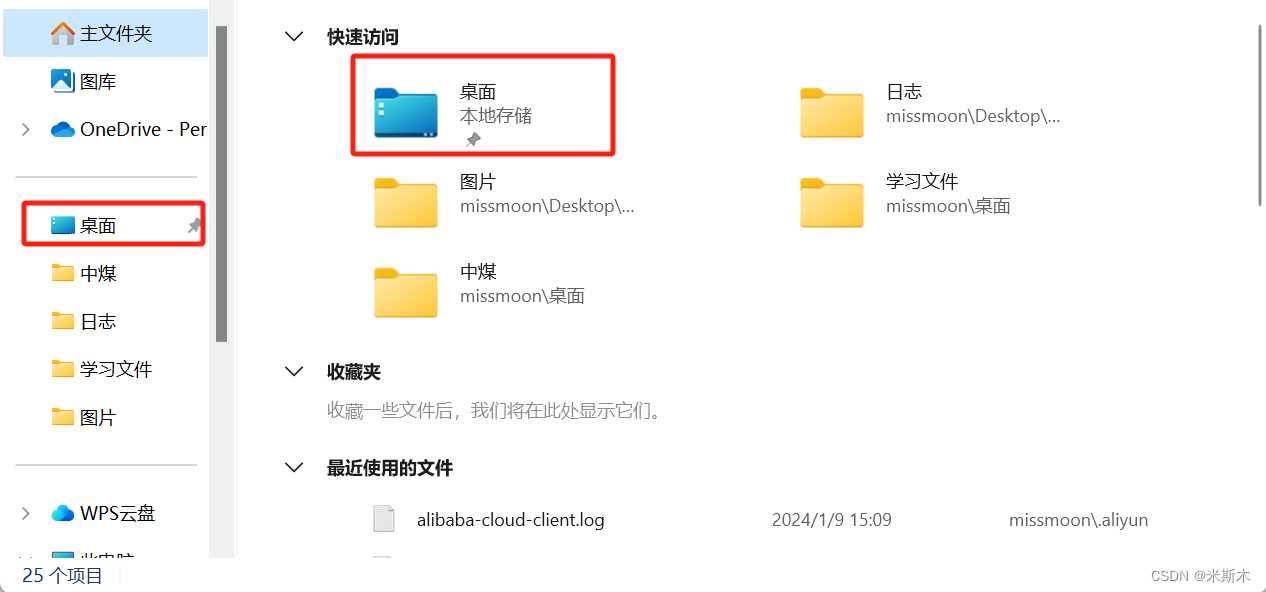
-
右击桌面点击属性
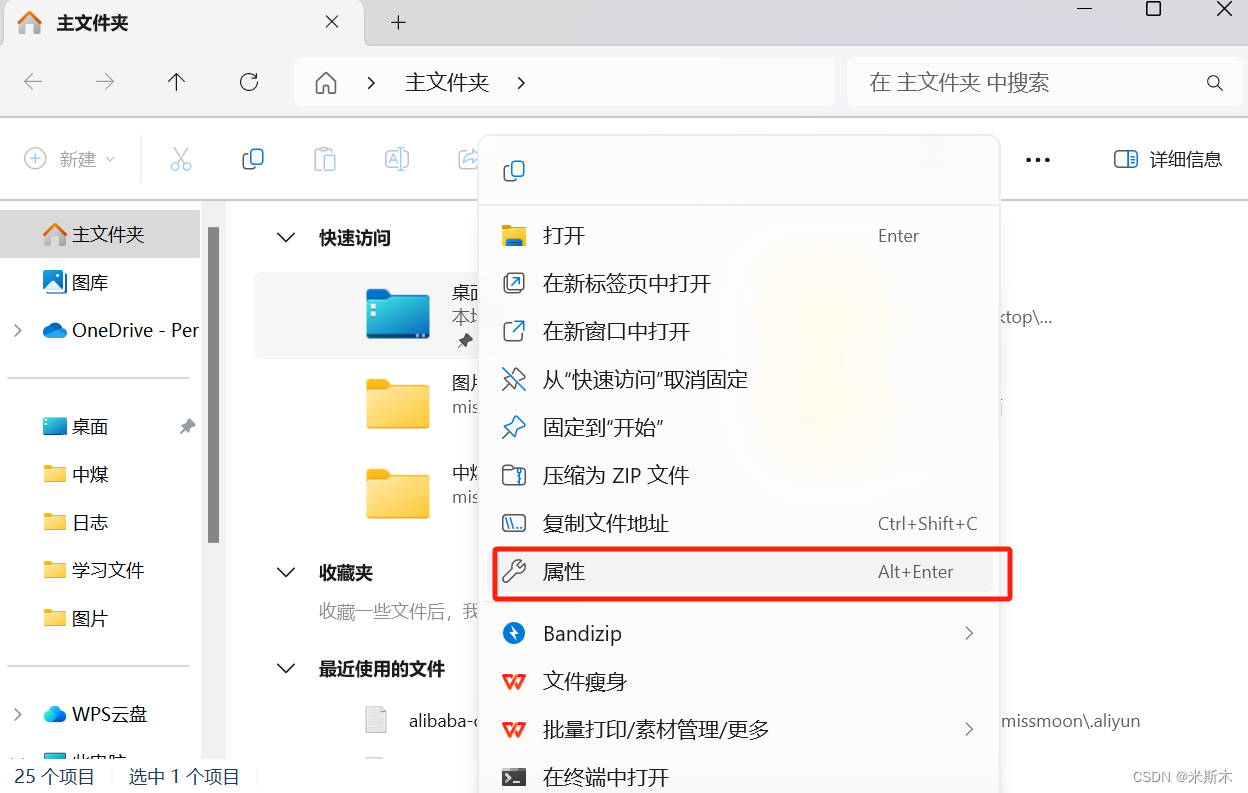
-
在属性中找到位置选项卡,在里面有一个移动,点击它选择你想要的位置
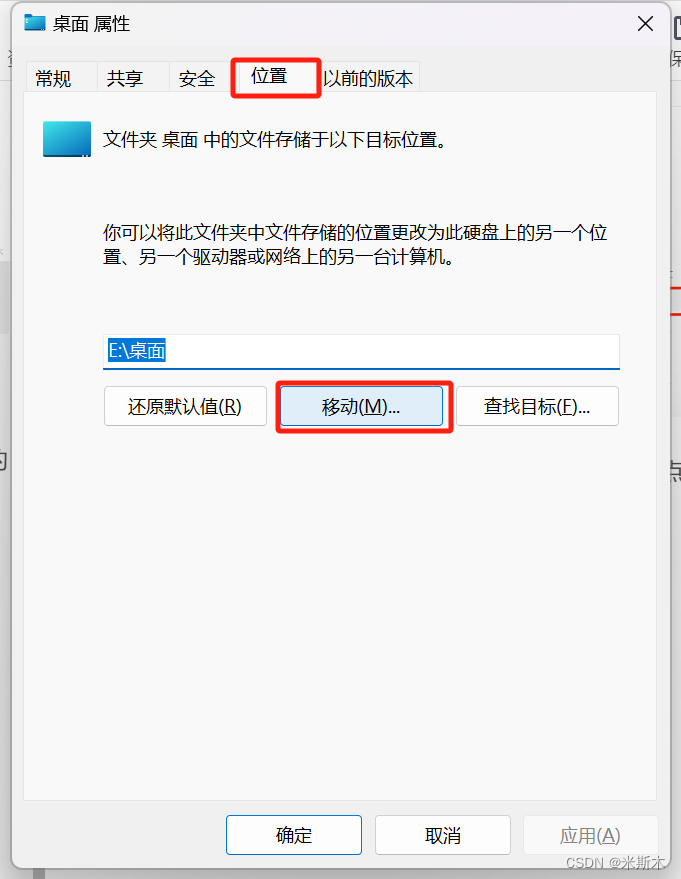
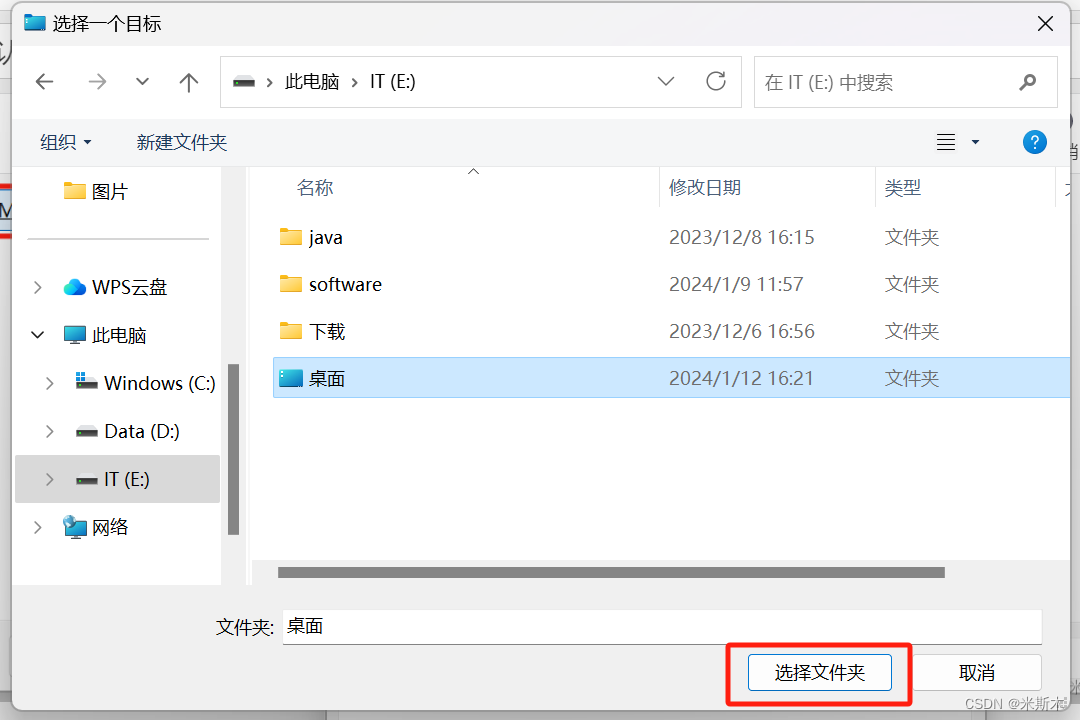
-
选好位置后点击应用,随后会出现一个进度条,跑完后点击确认
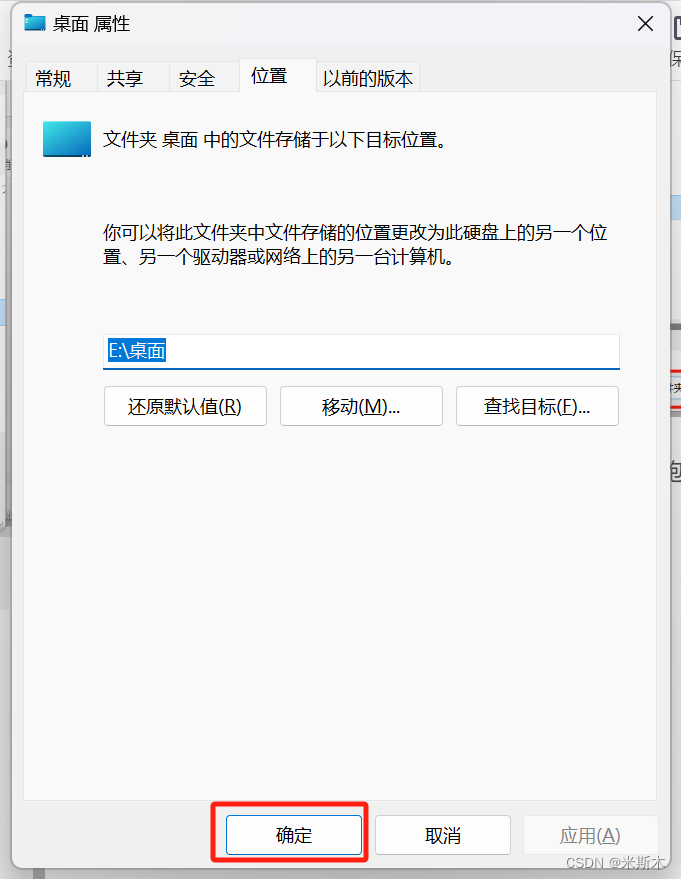
到这里就完成了桌面默认位置的转移
文章来源:https://blog.csdn.net/missmoonlight/article/details/135556397
本文来自互联网用户投稿,该文观点仅代表作者本人,不代表本站立场。本站仅提供信息存储空间服务,不拥有所有权,不承担相关法律责任。 如若内容造成侵权/违法违规/事实不符,请联系我的编程经验分享网邮箱:chenni525@qq.com进行投诉反馈,一经查实,立即删除!
本文来自互联网用户投稿,该文观点仅代表作者本人,不代表本站立场。本站仅提供信息存储空间服务,不拥有所有权,不承担相关法律责任。 如若内容造成侵权/违法违规/事实不符,请联系我的编程经验分享网邮箱:chenni525@qq.com进行投诉反馈,一经查实,立即删除!
最新文章
- Python教程
- 深入理解 MySQL 中的 HAVING 关键字和聚合函数
- Qt之QChar编码(1)
- MyBatis入门基础篇
- 用Python脚本实现FFmpeg批量转换
- Excel表格的快速动态扩展与删除行
- React-hook-form-mui (二):表单数据处理
- 信息收集之子域名收集
- 三维地下管线建模工具MagicPipe3D V3.3发布
- 基于华为MRS实时消费Kafka通过Flink落盘至HDFS的Hive外部表的调度方案
- 政府、医疗数据安全「专精」厂商,美创再登《2023中国网络安全产业势能榜》
- Linux学习
- 数字化校园实验室综合管理平台|推动实验室创新发展新引擎
- 算法的时间复杂度和空间复杂度
- python --获取windows(mac地址/主板序列号)